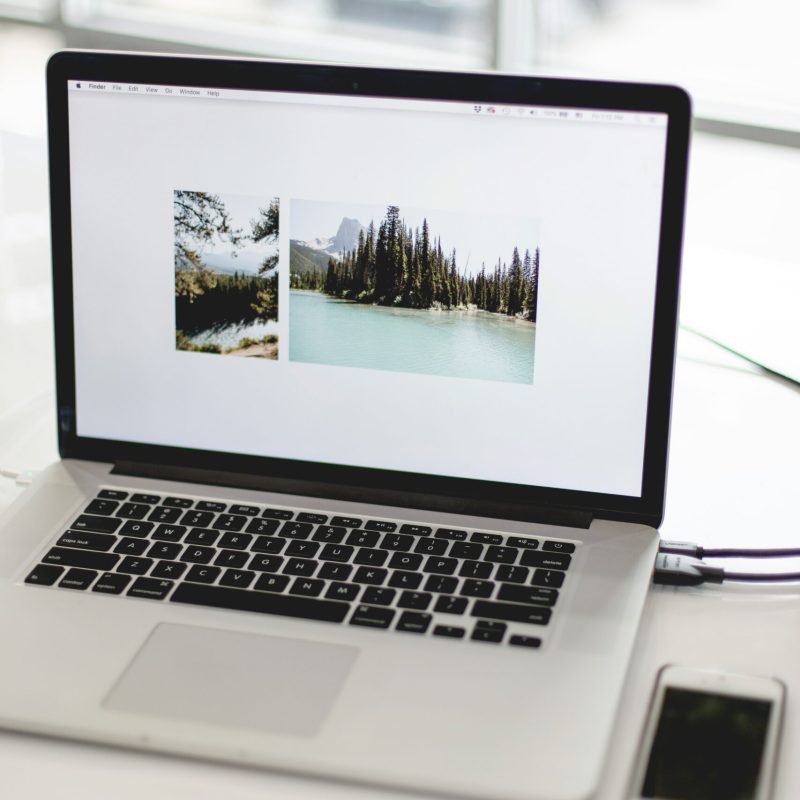Como Usar o Bluetooth no Seu Computador: Guia Prático
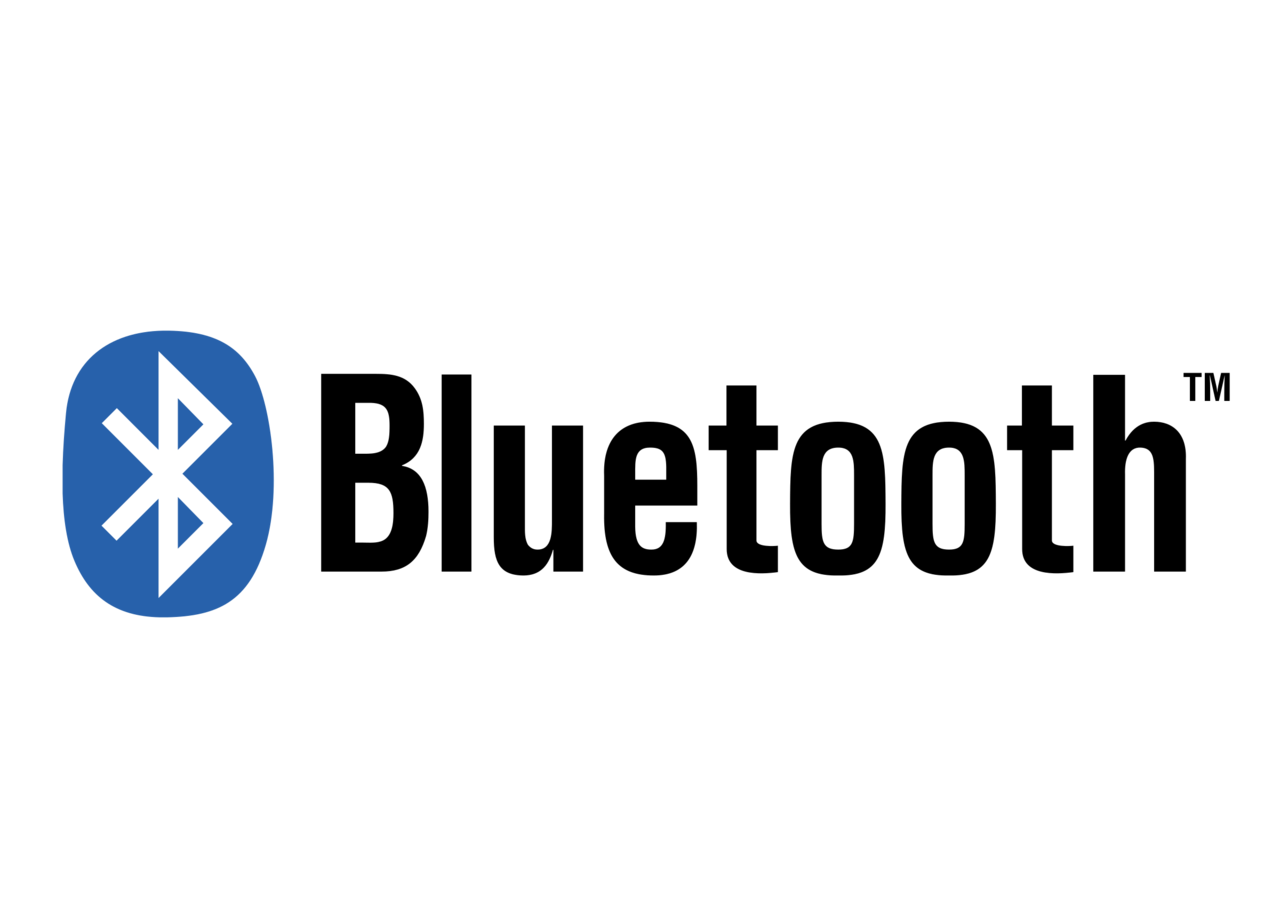
O Bluetooth é uma tecnologia bem útil já que permite a comunicação sem fio entre os dispositivos, como fones de ouvido, teclados, mouses e smartphones, com o seu PC. É bem provável que você tenha um dispositivo Bluetooth aí e queira conectar ele ao seu computador, é só seguir os passos que vamos te passar aqui no tutorial de hoje.
Antes da Gente Começar: Verifique se Seu PC Tem Bluetooth
Primeiro de tudo, veja se o seu computador suporta Bluetooth. Muitos PCs atuais já vêm com o Bluetooth integrado, mas caso o seu não tenha, você pode comprar um adaptador Bluetooth USB (o famoso Dongle Bluetooth) para usar essa funcionalidade.
Como Ver se o PC Tem Bluetooth:
-
No Windows 10 ou 11:
- Basta clicar com o botão direito no ícone de Iniciar e selecionar o Gerenciador de Dispositivos.
- Procure por Bluetooth na lista de dispositivos. Se aparecer, significa que seu PC já tem o Bluetooth integrado.
-
No Windows 7:
- Abra o Painel de Controle e clique em Dispositivos e Impressoras. Se o Bluetooth estiver disponível, você verá o ícone de Bluetooth na lista.
Caso seu PC não tenha Bluetooth, você pode comprar um adaptador Bluetooth USB (vendido em lojas online e físicas.
Ative o Bluetooth no PC
Já verificou se seu computador tem Bluetooth? Então é hora de ativar!
- No Windows 10 e 11:
- Clique no ícone de rede na barra de tarefas (fica do lado do relógio).
- Clique em Bluetooth para ativá-lo.
- Outra alternativa para ativar o Bluetooth:
- Vá até Configurações (pressione Win + I).
- Selecione Dispositivos e depois Bluetooth e outros dispositivos.
- Só ativar o Bluetooth.
Emparelhe o Dispositivo
Já ativou o Bluetooth? Ótimo! Vamos emparelhar o dispositivo que você quer conectar, como um fone de ouvido ou um controle, por exemplo.
-
No Windows 10 e 11:
- Vá para Configurações > Dispositivos > Bluetooth e outros dispositivos.
- Clique em Adicionar Bluetooth ou outro dispositivo.
- Na janela que abrir, clique em Bluetooth.
- O computador irá procurar dispositivos Bluetooth que estão por perto.
-
No dispositivo que você deseja conectar:
- Veja se o Bluetooth do aparelho que você quer conectar está ativado no seu dispositivo (por exemplo, no seu controle ou fone de ouvido).
- Coloque o dispositivo em modo de emparelhamento (geralmente você faz isso segurando um botão específico até que uma luz comece a piscar).
-
No PC:
- Quando o dispositivo aparecer na lista, clique nele.
- Siga as instruções na tela para concluir o emparelhamento, geralmente é só confirmar a conexão.
Pronto! Seu dispositivo já está conectado ao seu computador, agora é só aproveitar. Quer desconectar ou remover o aparelho do pc? Sem problemas, vamos te ensinar como você pode fazer isso.
-
Desconectar:
- Vá até Configurações > Dispositivos > Bluetooth e outros dispositivos.
- Encontre o dispositivo que você quer desconectar e clique nele.
- Selecione Desconectar.
-
Remover:
- Na mesma tela, clique no dispositivo emparelhado e escolha a opção Remover dispositivo.
- Confirme a remoção e pronto!
Dicas Finais para Você Usar o BT no Seu PC Sem Problemas
- Distância: Todo Bluetooth tem um alcance limitado que é geralmente até 10 metros, então fique dentro dessa distância para garantir que o sinal não seja interrompido.
- Bateria: Quando você estiver usando um dispositivo Bluetooth sem fio, sempre verifique se a bateria está carregada para evitar desconexões inesperadas.
- Drivers: Se certifique de que os drivers do Bluetooth estão atualizados pra poder ter o desempenho ideal. Você pode verificar isso no Gerenciador de Dispositivos e clicar com o botão direito em Bluetooth para atualizar os drivers.
Agora que você sabe como usar Bluetooth no seu PC, já pode conectar facilmente os dispositivos sem fio, como fones de ouvido, teclados, mouses, etc. O processo todo é bem simples, como você pôde ver. Agora você pode aproveitar os benefícios dessa função para facilitar sua experiência no pc.
Tem alguma dúvida ou precisa de mais alguma ajuda? Deixa um comentário aqui pra gente. O tutorial de hoje foi útil? Compartilha com aquela pessoa que ainda não sabe como ativar e usar o Bluetooth no PC. Até a próxima!